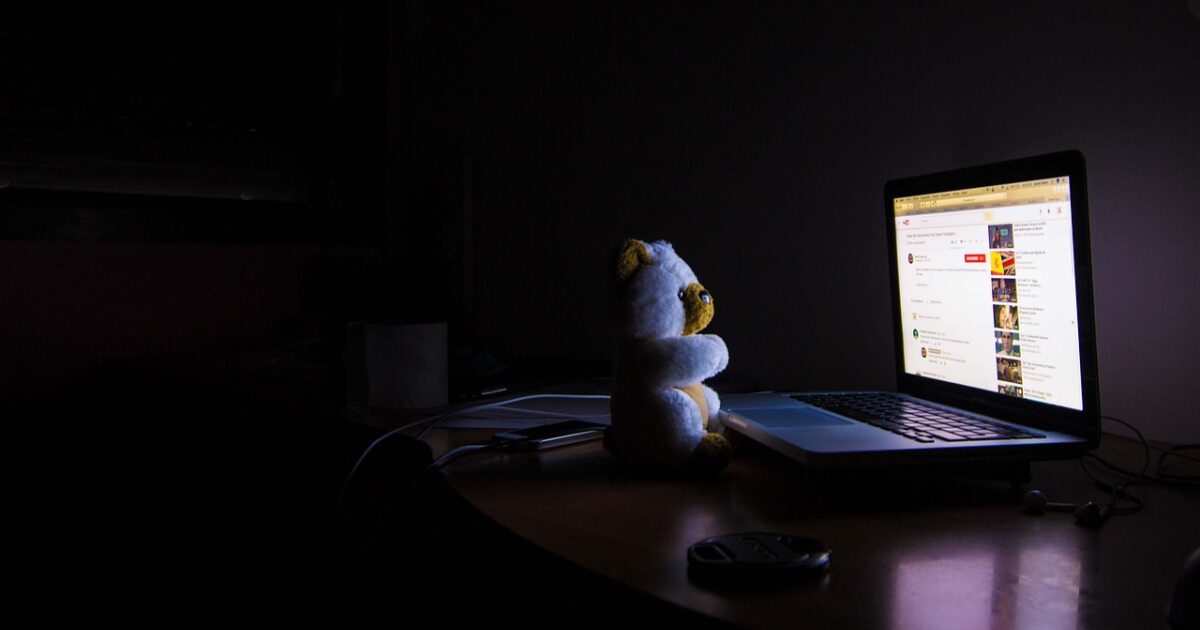MacBook Proのストレージ不足に困って、買い替えや増設を考えていませんか。
公式アップグレード、サードパーティ、外付け、中古など選択肢が多く、容量ごとの価格差や交換費用が分かりにくいのが悩みです。
この記事では最新の価格帯をモデル別・容量別に整理し、交換費用や中古のリスクも含めて比較して選択の指針を提示します。
Apple公式オプションからNVMeとSATA、外付けポータブル、交換サービス費用まで、知っておくべきポイントを分かりやすく解説します。
まずは主要な価格帯と容量別の目安から見ていきましょう。
続きで具体的な数字と判断基準を確認して、最適な選択に役立ててください。
MacBook Pro SSD価格

MacBook ProのSSD価格は、選択する方法によって大きく変わります。
公式アップグレードかサードパーティ製か、外付けにするかで費用と利便性のバランスが異なります。
Apple公式オプション価格
Apple公式のストレージアップグレードは割高になりやすい傾向があります。
現行モデルでは容量ごとの差額がはっきりしており、小容量から中容量への増設でも数万円の追加が発生します。
公式にしておくとAppleCareやサポートの面で安心感があるため、その分のプレミアムが含まれていると考えてよいです。
サードパーティ価格帯
サードパーティ製SSDは同容量で見ればかなり安価です。
- NVMe M.2 500GB ¥6,000〜¥12,000
- NVMe M.2 1TB ¥10,000〜¥25,000
- NVMe M.2 2TB ¥20,000〜¥50,000
- 外付けポータブルSSD 1TB ¥10,000〜¥25,000
ただしMacBook Proのモデルによっては取り付け互換性や物理的な取り付け可否が異なりますので、その点は事前確認が必要です。
容量と価格の関係
一般的に容量が大きくなるほど単価は下がり、1GBあたりのコストは低減します。
とはいえ、Apple公式アップグレードはその法則に従わず、容量が増えるたびに割高感が強くなります。
また、NVMeの高速モデルは同容量のSATAより高価になるため、速度重視か容量重視かで選択が変わります。
交換・取り付け費用
取り付け費用は自分で行うか業者に頼むかで大きく異なります。
自分で交換する場合はSSD本体の費用に加えて専用ドライバーや静電対策用品の小額の出費が必要です。
一方でApple正規サービスや一部のモデルでは内蔵SSDが基板に直付けされており、交換が不可能か高額な基板交換になる点に注意してください。
民間の修理店に依頼する場合は、作業の難易度と保証の有無で数千円から数万円の幅があります。
外付けSSDの価格比較
外付けSSDは内蔵交換が難しい最新モデルにとって現実的でコスパの良い選択肢です。
| モデル | 目安価格 |
|---|---|
| Samsung Portable SSD T7 500GB 1TB |
¥8,000〜¥12,000 ¥12,000〜¥22,000 |
| SanDisk Extreme Portable SSD 1TB 2TB |
¥11,000〜¥20,000 ¥20,000〜¥40,000 |
| Crucial X8 Portable SSD 1TB |
¥10,000〜¥18,000 |
表のモデルは読み書き速度と耐久性のバランスが良く、ThunderboltやUSB 3.2など接続方式で価格差が出る点が特徴です。
中古SSD価格帯とリスク
中古SSDは新品に比べて安価ですが、寿命や保証のリスクが付きまといます。
使用済みSSDはTBWや通算書き込み量が不明な場合があり、耐久性の確認が重要です。
購入時は可能ならばスマート情報で健康状態を確認し、保証がある販売店を選ぶことをお勧めします。
価格変動の要因
SSD価格は半導体需給、為替、季節的なセール、そして新製品の投入で変動します。
暗号資産マイニングの需要や大手メーカーの在庫処分も短期的な価格変動を引き起こします。
購入タイミングを選ぶ際はセール期間や新モデル発表の直前を狙うと、より良い条件で手に入る可能性が高まります。
容量別の価格と目安

ここでは代表的なストレージ容量ごとに、購入時の価格目安と用途別の考え方をわかりやすく解説します。
Apple公式のアップグレード価格と、サードパーティや外付けの選択肢を比較しながら検討してください。
256GB
ライトなユーザー向けの標準容量で、メールやウェブ閲覧、書類作成が中心の方に適しています。
価格はモデルによって差が出ますが、公式だと追加料金が比較的小さく済む場合があります。
サードパーティ製の内蔵交換はそもそも対応機種が限られるため、外付けSSDを併用するケースが多いです。
写真や動画を多く扱うなら、すぐに容量が足りなくなる可能性がある点に注意してください。
512GB
バランスの良い容量で、多くの一般ユーザーや軽めのクリエイターに支持されています。
次のような用途に向く目安です。
- 写真のRAW現像と中規模のライブラリ
- 複数のアプリケーションを同時利用
- 軽めの動画編集とストリーミング保存
- 仮想化やBoot Campの併用を考える初級者
価格面では、公式アップグレードとサードパーティ品の差が縮まってきており、コストパフォーマンスを重視するなら外付けとの組み合わせもおすすめします。
1TB
プロ用途の入り口となる容量で、写真や動画を本格的に扱うユーザーに向いています。
以下は1TBの購入先別のおおよその価格目安です。
| 購入先 | 価格目安 |
|---|---|
| Apple公式 正規サービス |
¥34,000〜¥54,000 |
| サードパーティ内蔵NVMe | ¥15,000〜¥40,000 |
| 外付けポータブルSSD | ¥10,000〜¥30,000 |
内蔵で1TBにするメリットは速度と運用の快適さですが、コストは外付けより高くなる傾向です。
価格と速度、保証のバランスを見て選んでください。
2TB
大容量のローカルストレージを必要とするヘビーユーザー向けです。
4K動画編集や大規模なデータセットを扱う場合、2TBは作業効率を大きく改善します。
公式でのアップグレードは割高になることが多く、サードパーティ製品や外付け高速ストレージの検討が現実的です。
費用対効果を重視するなら、内部と外部ストレージを組み合わせる運用が合理的です。
4TB
最上位の容量で、プロ用途の中でも非常に大きなストレージを要求される人向けです。
公式アップグレードの場合、価格はかなり高額になるため、購入前に用途を厳密に洗い出すことをおすすめします。
現実的な代替手段としては、高速外付けSSDやネットワークストレージを活用する方法があります。
持ち運びの必要がないデータはNASに置き、Mac本体は必要最小限にする運用も検討してください。
Apple公式アップグレード価格

Appleの公式ストレージアップグレードは、純正サポートと安心感を得られる反面、価格差が大きいことで知られています。
特にMacBook ProではSSDが基板に直付けされているモデルが多く、後からの交換が難しいため、購入時の選択が重要です。
以下では現行モデルと過去モデルそれぞれの価格傾向と注意点を整理します。
現行モデル価格
最新のMacBook Proでは容量ごとの価格差が段階的に設定されており、容量が大きくなるほど1GBあたりの単価が上がる傾向があります。
モデルやチップ構成によっても差が出るため、公式サイトでの確認が推奨されます。
| モデル | アップグレード例 | 価格傾向 |
|---|---|---|
| 14インチ | 512GB 1TB | 中位から高額 |
| 16インチ | 1TB 2TB | 高額 |
| 最大構成 | 2TB 4TB | 非常に高額 |
上表はあくまで傾向の例示であり、実際のアップグレード価格は地域とモデルで異なります。
公式アップグレードの利点は保証対応と互換性の確保ですが、コスト面で外付けストレージやサードパーティ製品と比較する価値が高いです。
過去モデル価格
過去のMacBook Proでは、公式のストレージアップグレード価格が現在よりも抑えられていた時期がありました。
また、内部構造が異なり、比較的交換がしやすかったモデルも存在しますので、モデル年式による差を確認してください。
- 2016年頃の傾向
- 2017〜2019年の価格差
- ユーザー交換のしやすさの違い
- 公式と第三者の費用比較
中古やリファービッシュ販売で入手する場合、公式アップグレード履歴を確認すると安心です。
最後に、公式価格の高さだけで判断せず、使用目的や長期的な運用コストも含めて最適な選択を検討してください。
サードパーティ製の種類と価格帯
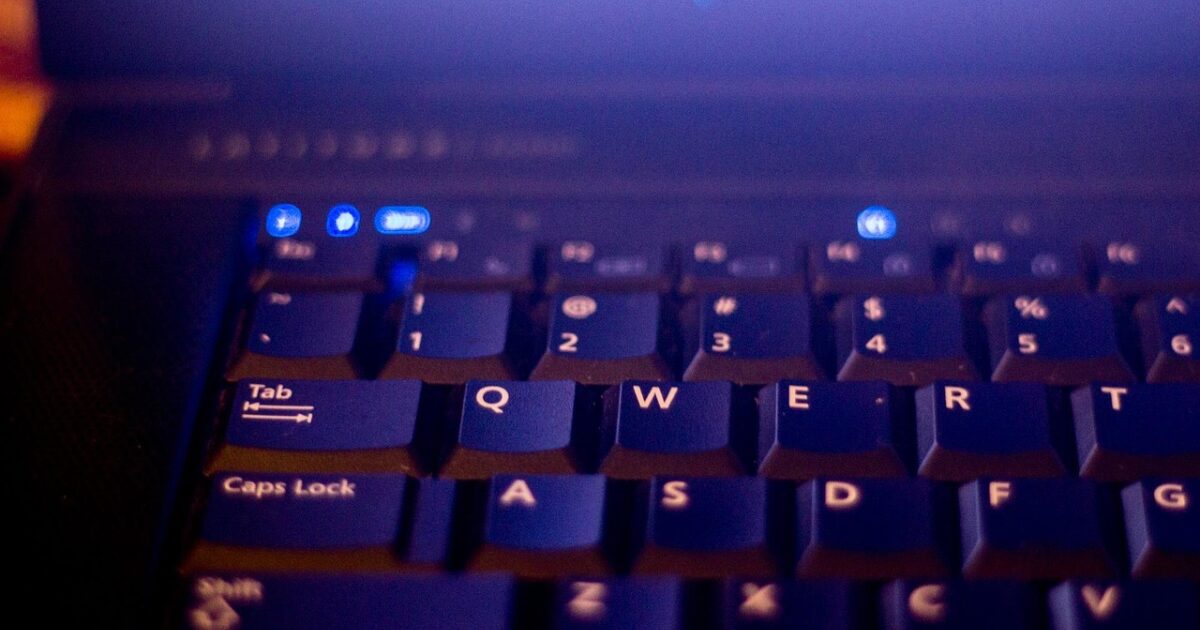
MacBook Pro用のサードパーティ製SSDにはいくつかの種類があり、用途や予算に応じて選べます。
ここでは主要な3タイプについて、特徴と価格の目安をわかりやすく解説します。
NVMe M.2 SSD
高速な読み書き性能を求めるならNVMe M.2 SSDが第一候補になります。
PCIe接続を利用するため、特に重い動画編集や仮想環境などで恩恵が大きいです。
| 容量 | 目安価格 | 主な用途 |
|---|---|---|
| 256GB | 8,000-12,000円 | 軽作業 |
| 512GB | 10,000-18,000円 | 一般用途 |
| 1TB | 15,000-30,000円 | クリエイティブ作業 |
| 2TB | 30,000-60,000円 | 高負荷作業 |
| 4TB | 60,000-120,000円 | 大量保存 |
価格はメーカーやコントローラーによって大きく変わりますので、レビューや保証内容も確認してください。
SATA SSD
SATA SSDは旧型MacBook Proで使われることが多い規格で、コストパフォーマンスに優れます。
2.5インチの物理フォーマットが一般的で、NVMeに比べ速度は劣りますが日常作業なら十分な性能です。
価格は容量に応じて変動し、256GBなら4,000円台から、1TBでも1万円台後半が目安になります。
現行の多くのMacBook ProはNVMeを採用しており、互換性に注意が必要です。
内蔵交換が可能なモデルか、専用のアダプタやケーブルが必要かを事前に確認してください。
外付けポータブルSSD
内蔵交換が難しい最新モデルには、外付けポータブルSSDが現実的で便利な選択肢になります。
ケーブル一本で手軽に接続でき、持ち運びにも向きますが、内蔵と比べてやや遅延が出る場合があります。
- Samsung T7 シリーズ
- SanDisk Extreme Portable
- WD My Passport SSD
- Crucial X8
ポータブルSSDはUSB-CやThunderbolt対応製品があり、インターフェースで実効速度が大きく変わります。
価格は1TBモデルで8,000円台から3万円前後と幅がありますので、速度と耐久性を天秤にかけて選ぶと良いです。
交換・サービス費用の内訳

MacBook Proのストレージ交換にかかる費用は、選ぶ方法によって大きく変わります。
自分で交換する場合の直接費用とリスク、Apple正規サービスの見積もり、民間修理店の相場をそれぞれ比較しておくと判断がしやすくなります。
自分で交換費用
自分で交換する最大の利点はパーツ代と手数料の節約です。
ただし、モデルによっては内部ストレージが基板に直付けされていて交換が事実上不可能なことがありますので、まず対応可否を確認してください。
必要となる費用は主にSSD本体の価格、工具や静電気対策の費用、そして作業時間に対する機会コストです。
初心者の場合はデータ移行や取り外し作業で手間取ることが多く、失敗リスクも念頭に置いてください。
- SSD本体の購入費用
- 専用ドライバーセット
- 静電気防止用マットや手袋
- 外付けケースまたはクローン用ケーブル
- 作業時間とバックアップ時間
Apple正規サービス費用
Apple正規サービスでは、モデルと故障箇所によって対応方法が異なります。
古いモデルでモジュール交換が可能な場合は部品代と技術料が別々に提示されますが、最近の多くのMacBook Proはストレージが基板一体のため、ロジックボード交換が必要になることが多いです。
ロジックボード交換は部品代と作業費が高額になりやすく、数万円から十数万円のレンジになることが一般的です。
AppleCare+の有無や保証期間内かどうかで負担額が大きく変わりますので、事前に正確な見積もりを取ることをおすすめします。
民間修理店費用
民間修理店は選択肢が幅広く、作業内容や保証条件によって料金差が出ます。
単純なSSD交換のみ、データ移行込み、あるいはロジックボード交換まで含む場合で費用が変わりますので、見積もりの明細を確認してください。
即日対応や郵送修理、データ復旧などオプションサービスを付けると追加料金が発生しますが、正規より安価な場合が多く利用しやすいメリットがあります。
信頼できる店舗を選ぶために、レビューや保証期間、作業実績をチェックしておくと安心です。
| 作業内容 | 目安費用 |
|---|---|
| SSD交換 データ移行込み | ¥10,000〜¥40,000 |
| SSD交換 データ移行なし | ¥5,000〜¥25,000 |
| データ復旧 | ¥15,000〜¥100,000 |
| ロジックボード交換 | ¥40,000〜¥200,000 |
購入の最終判断基準
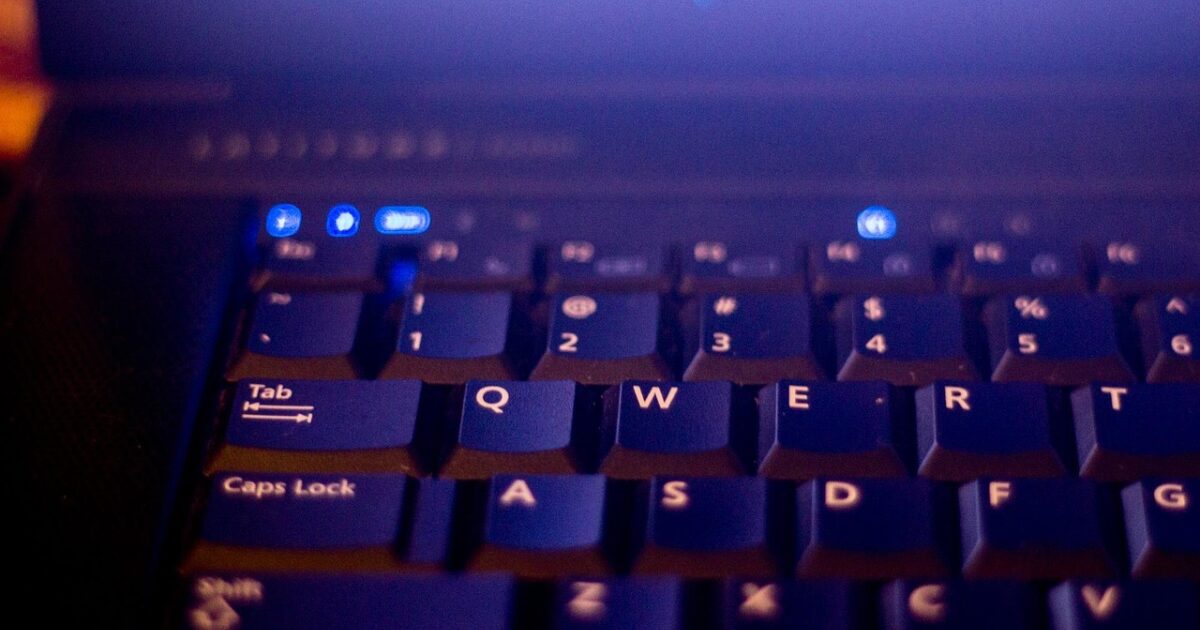
内蔵SSDを選ぶか外付けにするかは、性能要求、予算、携帯性、そして今後の使い方を総合的に考えることが重要です。
保証と互換性を確認してください。
もし最高速度やシステムドライブとしての安定性が必要なら、公式アップグレードか信頼できるサードパーティのNVMeを優先し、コストを抑えたい場合は外付けや容量を絞る選択肢が合理的です。
中古は慎重に検討してください。
最終的には使用頻度、必要容量、将来の拡張性を天秤にかけて、総合的なコストパフォーマンスで決めることをおすすめします。